Как ни парадоксально это звучит, вместе с новыми возможностями «десятки» пользователи получили еще и кучу так называемых багов, которые проявляются в самый неподходящий момент. Одним из таковых является сбой 0x80072efd. Код ошибки в большинстве случаев относится к работе «Магазина» Windows, хотя его причиной может выступать и установка апдейтов. Почему так происходит, как это исправить простейшим методом, сейчас и будет показано.
0x80072efd (код ошибки): о чем это говорит?
Наверное, многие замечали, что иногда при вызове приложения Store («Магазин»), акцентирующего внимание пользователя непосредственно в основном на меню «Пуск», программа почему-то вдруг то зависает, то вообще отказывается работать. С чем это связано? Почему выдается сбой 0x80072efd? Код ошибки говорит сам за себя.

По большому счету, как оказывается, системе не удается установить соединение с удаленным сервером Microsoft. Но вот почему именно так происходит? На то есть несколько причин, устранением которых мы сейчас и займемся.
Код ошибки 0x80072efd Windows 10: простейшие методы исправления сбоя
Итак, начнем с самого простого. В некоторых случаях сбой может быть связан только с переполнением винчестера. Попробуйте удалить мусор и освободить дисковое пространство. Делается это при помощи встроенного средства очистки диска: правый клик на литере раздела с выбором свойств. Как ни странно, многие пользователи решают проблему путем изменения настроек часового пояса. Пусть даже не соответствующего данному региону. Вообще, некорректно выставленные время и дата могут вызывать достаточно много сбоев. В этом случае, правда, обращаться к настройкам BIOS, как это рекомендуется в других ситуациях, не нужно.
Само собой разумеется, не последнюю роль играет установка самых последних апдейтов. Даже при включенном автоматическом обновлении следует сначала использовать комбинацию Win + X, найти «Панель управления», после чего зайти в раздел обновлений и безопасности. Если апдейты доступны, устанавливаем. Если нет – задам ручной поиск. В некоторых случаях следует использовать раздел свойств браузера, где в меню выбирается запрет на использование коммутируемых подключений. Теперь два варианта применения командной строки (cmd), вызываемой через меню «Выполнить» (Win + R). В первом случае туда нужно вставить следующее:
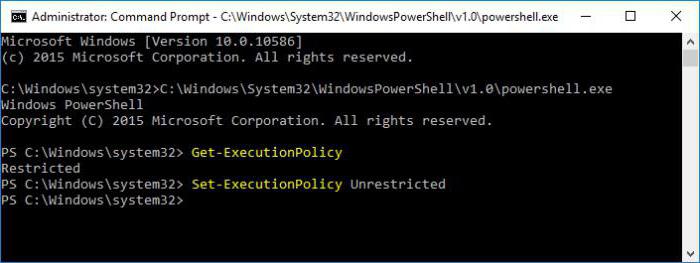
После этого вводится фраза:
-Command «& {$manifest = (Get-AppxPackage Microsoft.WindowsStore).InstallLocation + ‘\AppxManifest.xml’ ; Add-AppxPackage -DisableDevelopmentMode -Register $manifest}”
Во втором варианте поочередно прописывается следующее:

Если в первый вариант не помог, второй сработает точно.
Итог
Вот, в общем-то, и все, что касается сбоя 0x80072efd. Код ошибки после применения всех этих процедур на экране больше не появится. Естественно, тут не были затронуты истинные причины такой проблемы. Но, думается, рядовому юзеру осмысливать их совершенно необязательно, достаточно знать решения по исправлению ситуации.






















